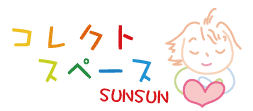おもしろそーー。
http://www.nihonbinary.co.jp/Products/Robot/Jaco.html
記事一覧
トップ > 支援機器
できiPAD。試用
できiPad。使ってみました。まずはここまでの力作ありがとうございます。
試用一回目の感想です。
ペアリングに不慣れで、ついつい忘れていた点を一つ。
説明書と動画をきちんとみればわかるのですが、「ペアリングされていませんの文字をタップし忘れで、変だナーと思った。
教訓は、説明書をよみましょう!
さて、本題ですが、スイッチ押したことを赤LEDでわかるのですが、普段、マイクロスイッチでスイッチを利用している対象だと、ワンキーマウスやできちょんつーで、スイッチをおしたことを音によってフィードバックされるのですが、今回はなく、スイッチのおしわけで最初戸惑っていました。もう少し検討してみますが、本日の感想です。
iPodtouch5 で写真を撮る!
でましたねーーーー。(^^)
iPodtouchのニューバージョン。
病院でも、携帯まではいらないかなという面々も、iPodTouchを持っている方も実は多いんです。
いろいろとリニューアルされたところ満載ですが、特に写真機能が強化されたところ。ようやっと、普通に使えるものになりました(^_^)v
おまけに、ボリュームボタンでシャッターがおせるというじゃありませんか!そこで、写真をとるための方法をいくつか考えてみましたよ!
1.シャッターボタンを使ってみよう!

おなじみの「テコ」をつかって撮ってみました。意外といけますよ!
2.イヤホンのボリュームリモコンを使って
イヤホンに付属のリモコンを使う手もありますねー。
それと、これに関連した製品もいくつかあるようです。
・シャッターリモコン
:http://item.rakuten.co.jp/century-direct/n0-05150/?scid=af_ich_link_txt
・iPhoneケース型
:http://www.appbank.net/2012/06/27/goods-books/428195.php
・シャッタースイッチ
:http://gizmon.com/ja/gizmon-ica-remote-shutter/
3.これは便利アプリをつかった音声認識

https://itunes.apple.com/jp/app/osnap-voice-enabled-camera/id476970333?mt=8
無料アプリです!
「すー」「つー」というと、シャッターが押せます。
これっておもしろい!
手ぶらで「つーーー」で”カッシャ”(*^_^*)
試しましたが、滑舌が悪い場合でもほぼ可能
是非試しては?
紹介記事
http://applogy.jp/2012/03/14/osnap-voice-enabled-camera/
ipadをスイッチで操作する市販機器紹介
apple製品のiPadならび、iPhoneのタッチパネルをスイッチで操作したいとの要望もあり、各社で販売を検討されています。
いずれも、voiceover機能を利用したもの。
スイッチ類のコミュニケーション機器販売大手のパシフィックサプライ社では、アメリカablenet社(ジェリービーンスイッチなどでおなじみ)のconnectを輸入販売の準備中とのこと。
・connect
http://www.ablenetinc.com/Assistive-Technology/iPad-iPhone-and-iPod-Accessories-Apps/Connect
:動画はこちら
http://youtu.be/ckYCPfiAAtQ
:パシフィックサプライ社のアナウンス
http://blog.livedoor.jp/pacificsupply/archives/51892924.html
・テクラ Tecla Sheild for iphone / ipad Tecla sheild for Android
:動画はこちら
http://youtu.be/Q5ommI5pEv4
これは、広島のライフテックサポート社が代理店
:https://www.facebook.com/lifetechsupport.jp
・できiPad
:https://www.facebook.com/dekimouse.org
・iPadタッチャー
:http://cart02.lolipop.jp/LA04085291/?mode=ITEM2&p_id=PR00102034717
Kinect を利用したスイッチ
東京大学先端科学技術センターの中邑研究室で、kinectを利用したスイッチ操作の開発をしています。
http://www.microsoft.com/japan/presspass/detail.aspx?newsid=4203
https://www.facebook.com/media/set/?set=a.423193214404935.92953.214085901982335&type=1
早ければ、年内にもパッケージ製品として販売もあるそうです。
NHKでも報道されました。動画はこちら
http://www3.nhk.or.jp/news/html/20121006/k10015563281000.html
3dsの工夫 その1
『つとむ』くんからの依頼で、任天堂3DSを工夫中です。
てこなどを使う方法もあるようですが、今回は、ボタンも固いとのことで、直接基盤から、物理改造をすることにしました。
さて、スライドパッドというものがついているのですが、
スイッチをつかって、前後左右というように、動かすこともできますし、アナログジョイスティックにとりつけることもできそうです。
リコーダー自動演奏 RePRo
リコーダーを自動演奏できる“RePRo”というものを見つけました。
これでコレスペ演奏会もできそうですね!(^o^)
伝の心紹介ビデオ ~動画マニュアル第一弾~
コレスペでは、今度支援機器の活用動画マニュアルを作ろうとしています。
まずは、第一弾、伝の心の概要ビデオです。
初回にしては、まずまずのでき。
製作にあたったのは、機械好きの”よっしー”。
次回作は、オペレートナビだそうです。
ワンキーマウスでスマホ操作
ストーンフロントさんが、ドコモのGALAXY S IIをワンキーマウスでつなげてテストしてましたー。(*^_^*)
カーソルも見やすく、操作性もよさげです。メニューボタンが押せない悩みをいっておられましたが、それ以外は、ワンスイッチで携帯電話を操作出来る点は、使い方次第のようです。
ちなみに、大学の授業のメモを取ることで使えないだろうかと考えているそうです。
プリントもスキャナで取るまでもなく、携帯のカメラの前にプリントを友達にもってもらえて記録することもできる。
ワンキーマウスに限ってのことではありませんが、スイッチでの文字入力はメモをとるにしても、一文字うつのにも時間がかかってしまう。。こんなしにくさを、”知恵”でカバーしていける。
そんな活用方法が大切だと、ストーンフロントさんは、語っていました(^o^)
iPADをスイッチ操作
できマウスプロジェクトの
町田さんがiPADをスイッチで動かす試験をしています。
なかなか、APPLEの承認は難しそうですが、
ぜひ、形になってもらいたいです。
マウスで本格オンラインRPG
『オンラインゲームがやりたいんだけど、マウスだけじゃできないんだよな~』とお困りの方に朗報です。
マウスとちょっとしたソフトウェアキーボードだけで、遊べるゲームを見つけたので、ご紹介します。
その名も“アルパカに乗れるオンラインRPG『FNO -Finding Neverland Online-』”
ログインには、“PIGYソフトウェアキーボード”
画像認証には、“Neo's SafeKeys v3”
上記のソフトウェアを使うことでゲームが始められます。
※詳しくは画像をご覧下さい。
残念ながらゲーム内チャットは対応ソフトウェアがありません。
やっち自身も始めたばかりなので、本ゲームを始められる方からの情報を提供していただけると幸いです。
(加筆:キーボードとゲームウィンドウが重なる箇所では、入力操作ができない様です。)
ゲーム本体
【GAMESPACE24版】ミクシィ、フェイスブック、ツイッター対応
http://gamespace24.net/fno/
【ハンゲーム版】
http://fno.hangame.co.jp/
キーボード
【PIGYソフトウェアキーボード】
http://www.atlantisdo.com/index.html
【Neo's SafeKeys v3】英語のみ
http://www.aplin.com.au/
“Download Neo's SafeKeys (Portable Edition)”からダウンロード可。
電動ゴム銃
正月の遊びといえば、
凧あげに、駒まわしに、、、やっぱり、ゴム鉄砲!?
ということで、ワリバッシャーの次は、射的に挑戦です。
電動ゴム銃は、輪ゴムをひっかけて、トリガーの部分をソレノイドという部品をつかって、動かすしくみ。
しかし。。。
輪ゴムをセットしていると、スイッチを連打。。。
ありゃーーー。
しかし、男の子って、なんで、こうも鉄砲が好きなんでしょう~?(*^_^*)
アンドロイドでワンキーマウスその2
今度は、アンドロイドタブレット機器でスカイプを、ワンキーマウスで試してみました。
車いすには、スタンダードアームで取り付けます。
感度良好!
しかし、画面が広いため、視界不良で、車いす走行が危ないことに。。。。
マウスカーソルが小さいため、時折、カーソルを見失ってしまいがちですが、、車いすに乗りながら、スイッチで、電話をかけられるのは新鮮でした-。
Windows用文字入力、操作支援ソフト「Pete」の紹介
「Pete」は、キーボードやマウスの操作が困難な方向けのWindows用文字入力、操作支援ソフトです。
画面に表示されるソフトウェアキーボードを使って、Windowsの各種アプリケーションソフトへの文字入力ができます。
操作する方法はマウスを使って入力するほか、1スイッチでのオートスキャンによる入力でできるようになっています。
☆「Pete」の優れた点。
「Pete」の特徴は携帯電話のように、予測変換機能があることです。「Pete」が次に使う可能性が高い単語の候補を予測して示してくれるため、少ない操作で文字入力をすることができます。また、文字入力だけではなく「Pete」が次に行う可能性の高い操作も予測して示してくれるので、Windowsやアプリケーションソフトの操作も少ない操作で行うことができます。
☆「Pete」が新しくなった。
「Pete」がVer.2.0になってWindowsVista,7に正式対応となりました。
従来製品では横サイズのソフトウエアキーボードを画面の下に固定表示となっていましたが、縦サイズと横サイズが変更でき、表示する位置も画面の上下左右に設定できるようになりました。また、画面を広く使いたい場合に、ソフトウエアキーボードを最小化できるようになりました。
従来製品の横表示 「Pete」を最小化できる
☆専用のWebブラウザも。
「Pete」Ver.2.0にはオートスキャンによる入力に便利な専用のWebブラウザ「Peteブラウザ」が付属されていて、これにも予測機能があり、操作やWebページ閲覧が少ない操作で行うことができます。
☆実際に使ってみての感想。
単語予測変換は文章を長く打ち込むのに、とても便利でした。
予測変換はATOK2011にもありますが、候補を選ぶためにTABキーやSIFTキーなどを使うので、ATOKの文字バレットとスクリーンキーボードの両方を使わなくてはならず、その分マウスの操作が増えて、あまりスムーズに作業が進みません。
「Pete」では候補をすぐに選べる点が良いと思いました。
☆入手先など。
「Pete」Ver.2.0はシェアウェアとなっています。
料金は1,200円です。(二週間試用ができます。)
Windows XP対応の従来製品「Pete」Ver.1.54はフリーウェアとして、無料で利用できます。
入手先
Pete WEBコミュニティー
http://www.ideafront.jp/PeteHP/info/index.html
文責:よっしー
Androidをワンキーマウスで操作
Android OS 3.1で、USBマウスがつかるとのことで、
早速実験!
試用の機体は、Acer ICONIA TAB A500
ただいま、北海道特別支援教育ICT活用PJでお借りしています。
まずは、マウスをつなげるとこんな感じ。
操作は、PCにつなげているのと変わりません。
WEBページの閲覧は、当然ながら、カメラの操作の、あらゆることが、マウスで操作できます。
ちなみに、ゲームもマウスで操作できます!
これは、angry birdsというゲーム。
こんな感じで遊べました-。
車いすにアームで取り付け、電話やWEBやカメラの操作や、ボイスメモを取るってことが気軽にできそうです!
個性のしゅうごうたい
ワリバッシャーの活用 ハンドベルで。。
ちょっとづつ、ワリバッシャーの活用方法を紹介しています!
今度は、ハンドベルを叩くという方法。
この季節だとご存じ、クリスマスをベルで演奏というのがありますが、コレスペでの活用方法は、素直ではありません。
「はい。ご主人様」
こんな感じで、メイドを呼ぶ際に、ならすベルがありますよね。
ワリバッシャーで実現です!
キーボードの工夫
自立活動の時間にお邪魔してきました
パソコンで資料づくりをしていたのですが、よくよくみてみると、キーボードに何か工夫した様子がありました。
キーボードの手前部分についているのは、輪ゴム。
滑り止めで、自分で考えて取り付けたそうです。
背面には、紙を押さえるクリップがついていました。
キーボードに角度をつけるためです。
こちらは担任の先生のアイディア。
このような、ちょっとしたアイディアの積み重ねが
豊かに人生をいきるためのコツになるのですよーー。(*^_^*)